如何在 Windows 10 中未经许可录制 Zoom 会议
已发表: 2022-03-24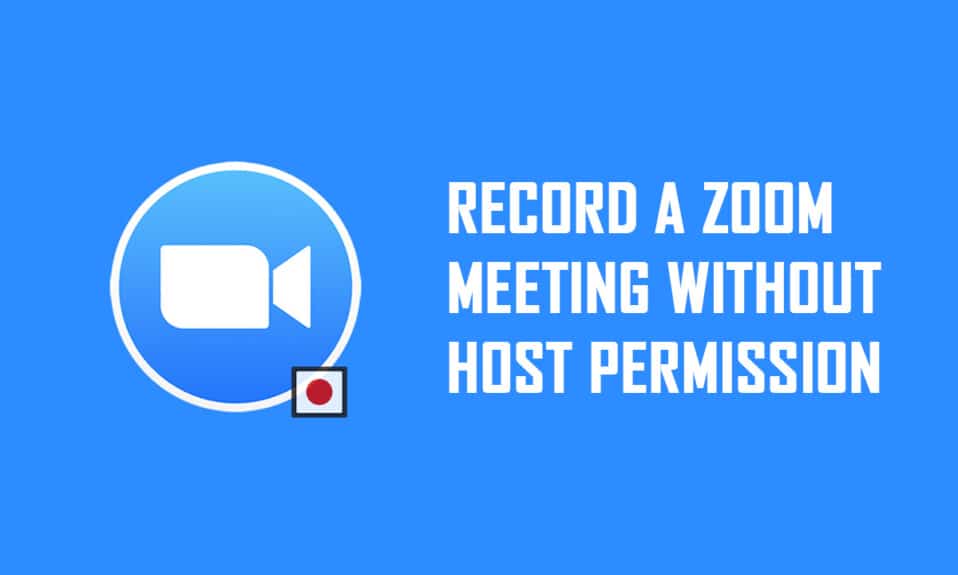
您是否是 Zoom 会议的参与者,但未授予录制会议的权限? 如果您是主持人或被主持人允许录制 Zoom 会议,您必须知道您可以使用应用程序本身录制整个 Zoom 通话。 但是,如果未授予您权限,您将无法使用录音选项来录音。 如果您想在未经许可的情况下录制 Zoom 会议,请阅读文章最后找出解决方案。 此外,本文还讨论了如何在未经许可的情况下在 Android 上录制 Zoom 会议。
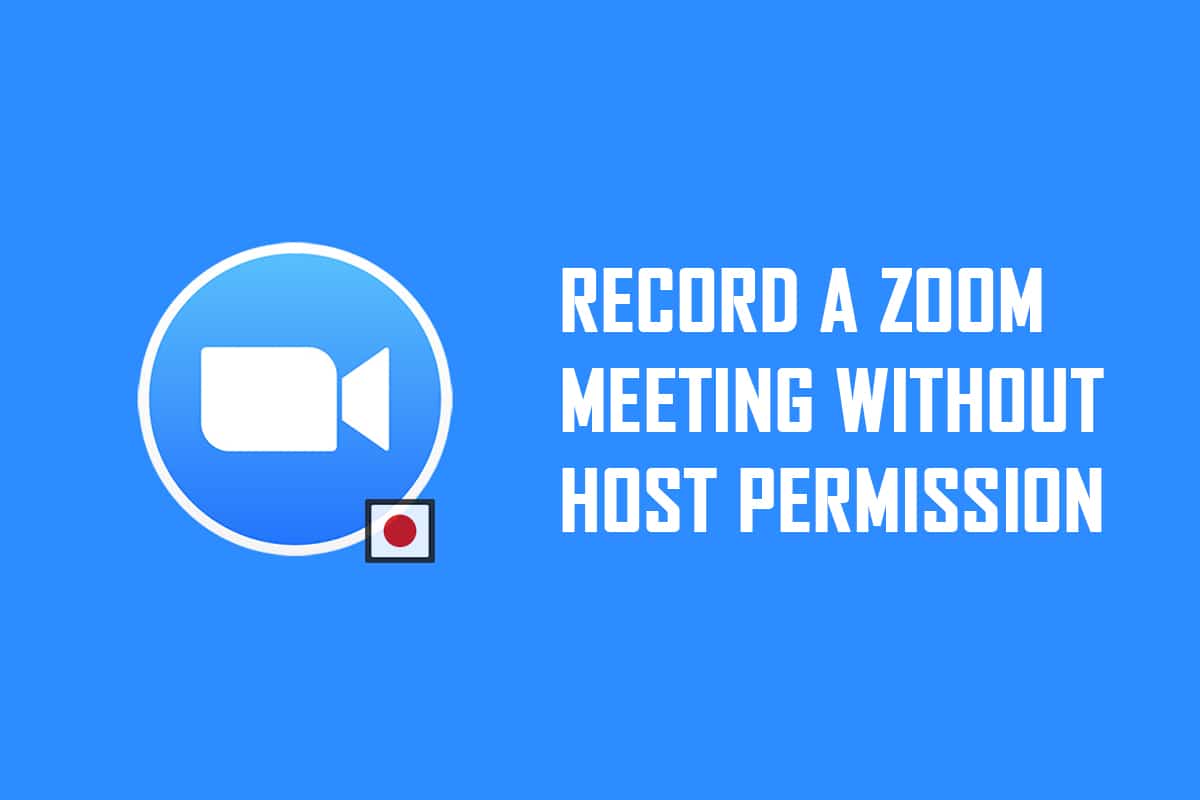
内容
- 如何在 Windows 10 和 Android 中未经许可录制 Zoom 会议
- 方法一:在 Windows 10 PC 上使用 Xbox Game Bar
- 方法二:PC端使用傲软录屏网站
- 方法3:在PC上使用ScreenRec App
- 方法 4:在 Android 上录制 Zoom 会议
如何在 Windows 10 和 Android 中未经许可录制 Zoom 会议
注意:此处描述的方法适用于 Windows 10 PC,并且可能会因任何其他操作系统而更改。 您需要在 PC 上安装 Zoom 应用程序。
方法一:在 Windows 10 PC 上使用 Xbox Game Bar
Windows 10 和其他更高版本具有内置的 Xbox 游戏栏,允许用户记录任何游戏应用程序的屏幕。 这使您可以在未经许可的情况下在您的 PC 上录制 Zoom 会议。 您需要打开 Zoom 应用程序以使用命令启用屏幕录制。
1. 同时按Windows + G键打开 PC 上的Xbox 游戏栏。
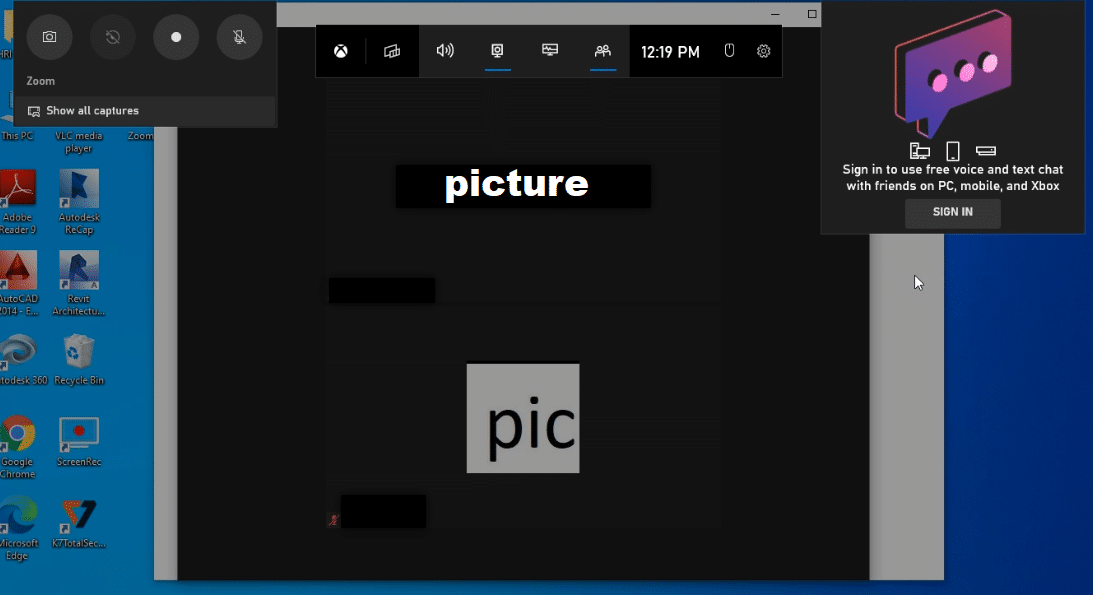
2. 弹出录制屏幕后,单击屏幕左上角显示所有捕获栏上的录制按钮。
注意 1:或者,您可以按Windows + Alt + R 键开始屏幕录制。
注意 2:如果您最大化或最小化窗口,您的录制将停止。
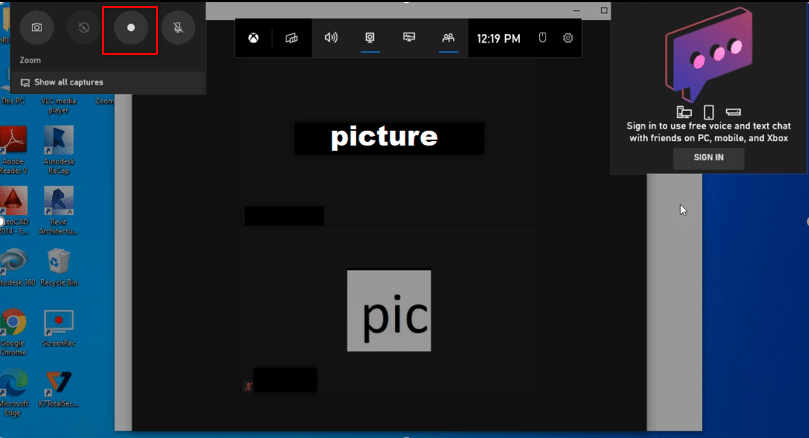
3. 单击栏中的停止按钮停止录制。
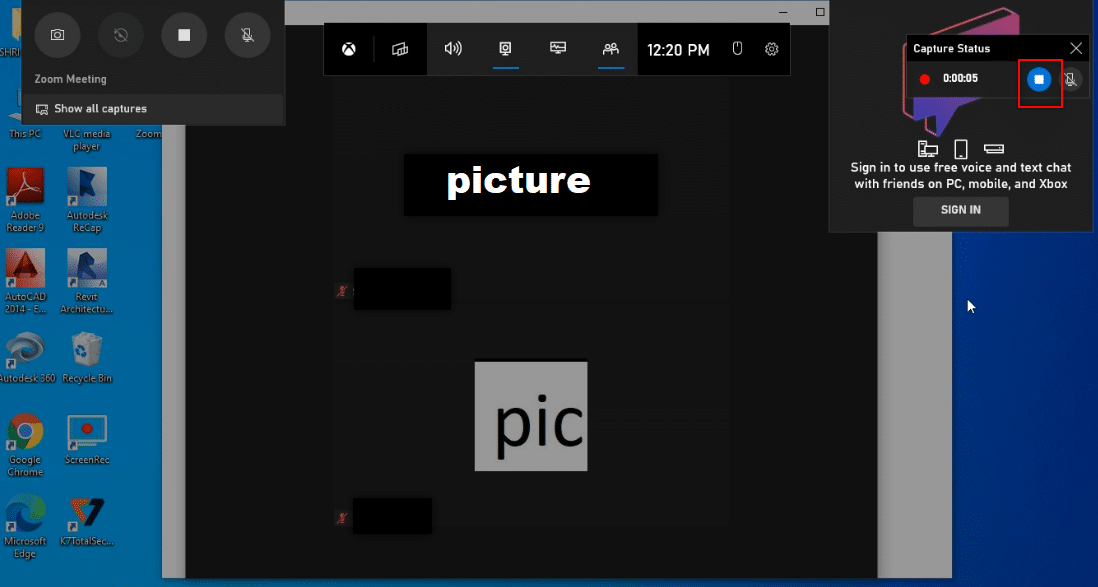
4. 导航到 PC 上视频文件夹中的捕获文件夹以查找录制的视频。
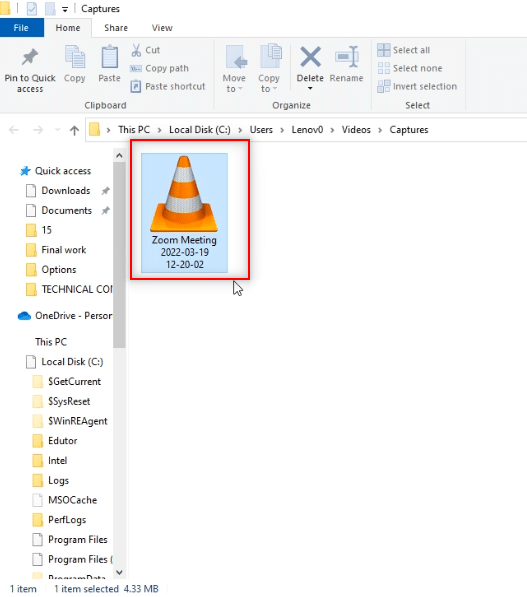
另请阅读:如何拍摄 Zoom 会议截图
方法二:PC端使用傲软录屏网站
如果您想在未经许可的情况下使用免费网站录制 Zoom 会议,您可以使用此方法中提到的网站。 您无需在 PC 上安装该应用程序即可使用它来录制您的 Zoom 会议。 使用该网站的唯一要求是在您的 PC 上的网站上安装启动器。 请按照以下步骤操作。
1. 在搜索菜单中输入Chrome并打开它。
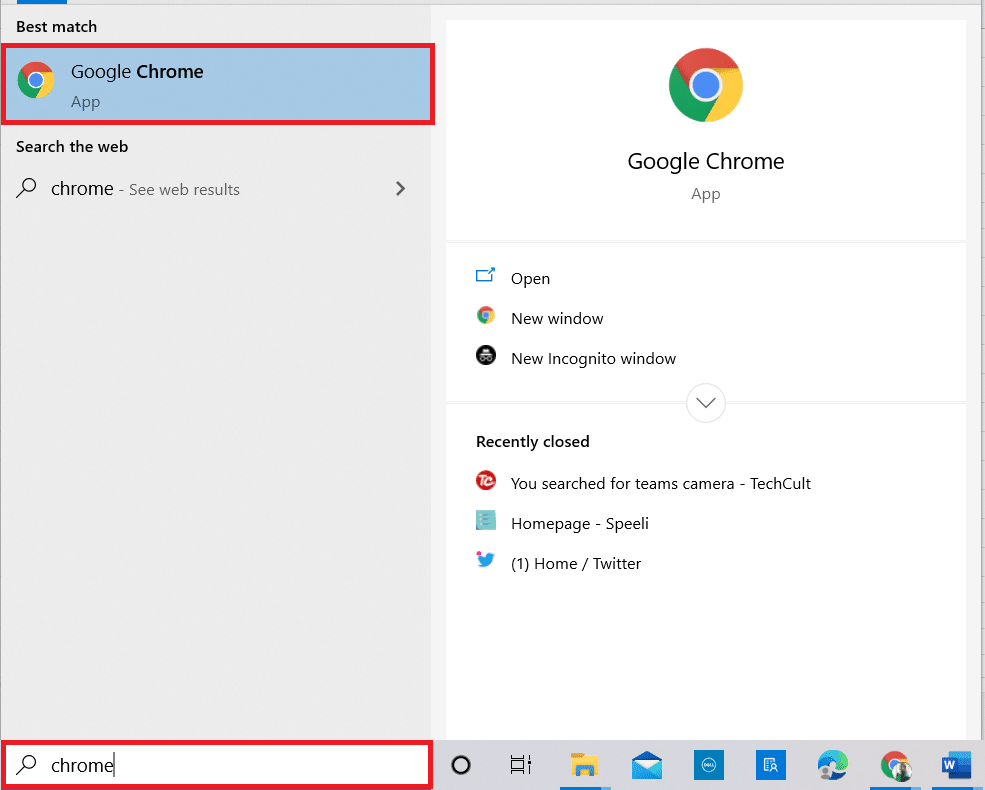
2.访问Apowersoft网站。
3. 单击开始录制按钮开始录制过程。
注意:如果您想使用应用程序版本,您可以通过点击页面上的下载应用程序按钮下载应用程序。
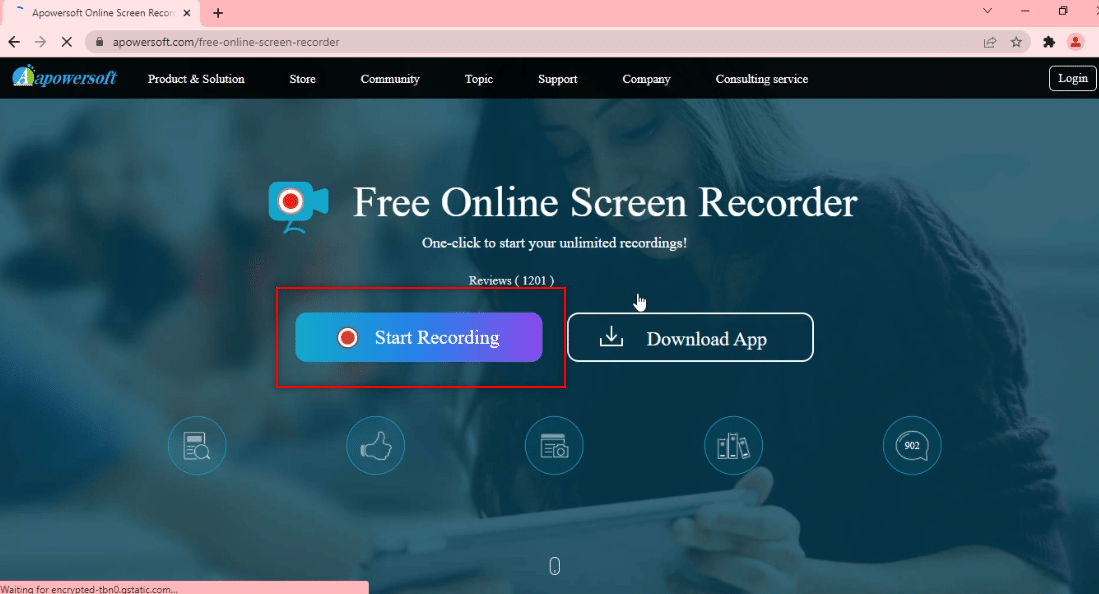
4. 单击下载启动器按钮,将启动器下载到您的 PC 上。
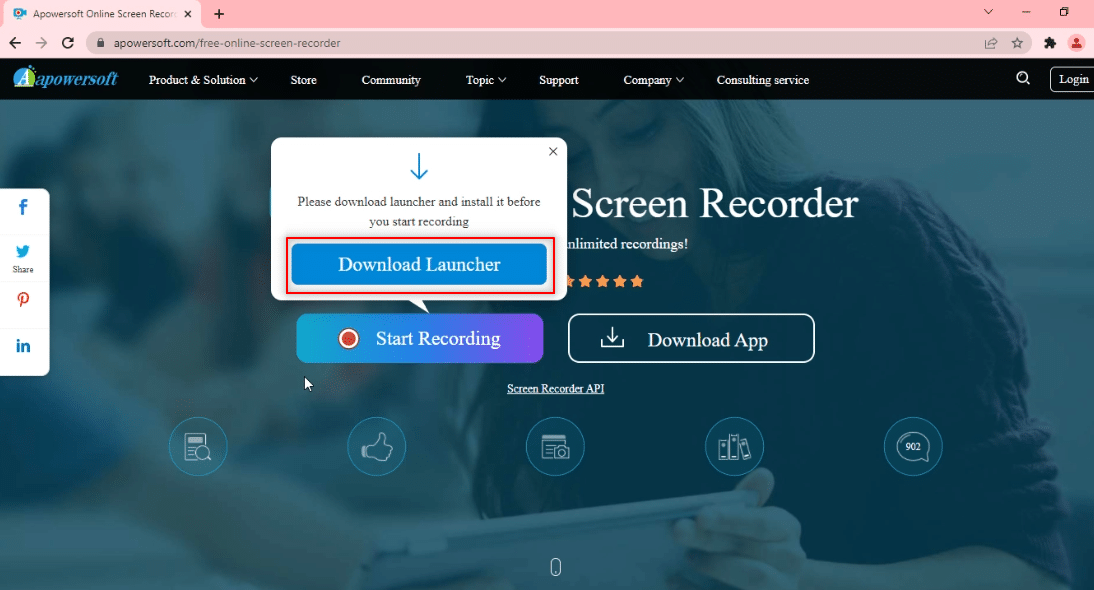
5. 单击下载的 Launcher 程序将其安装到您的 PC 上。
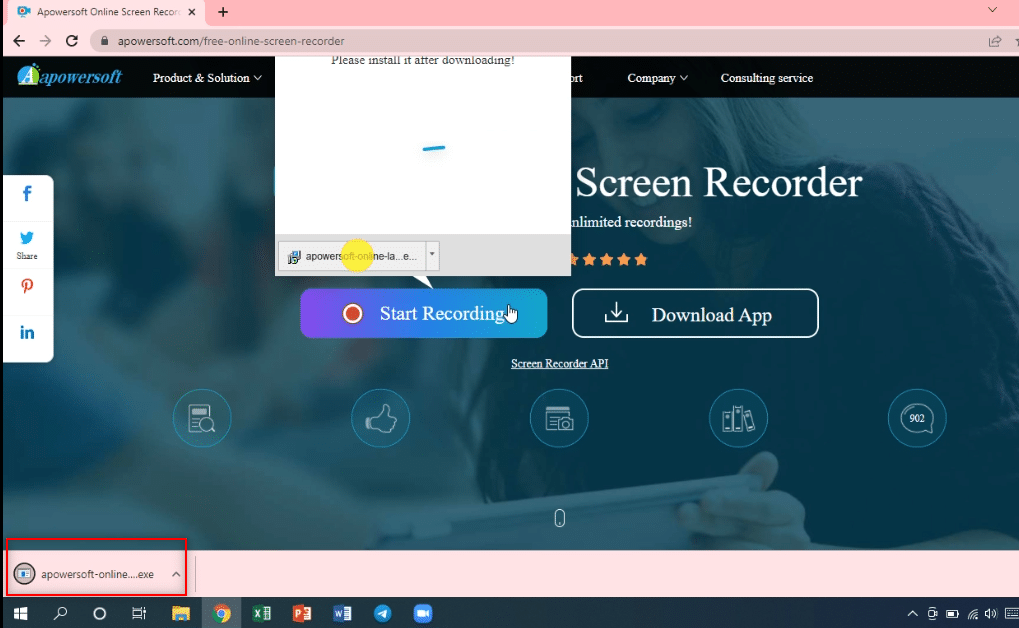
6. 在提示中单击是。
7. 点击对话框中的打开 Apowersoft Online Launcher按钮,确认启动器。
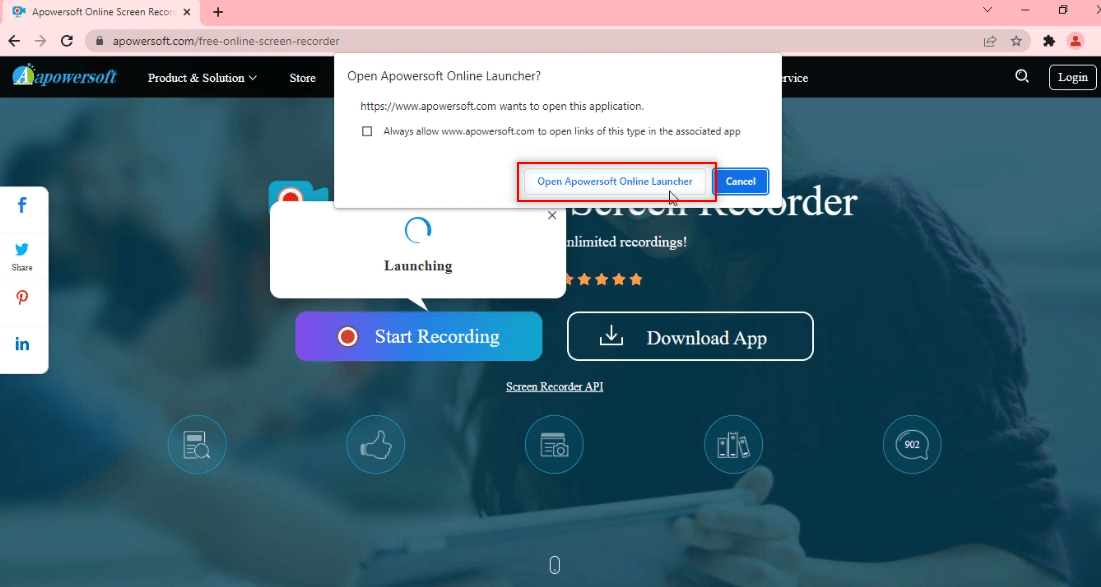
8. 在您的 PC 上安装 Launcher 后,您可以通过单击全屏来选择全屏模式,或者通过单击区域选项来记录屏幕的特定区域。

9. 单击停止按钮停止录制。
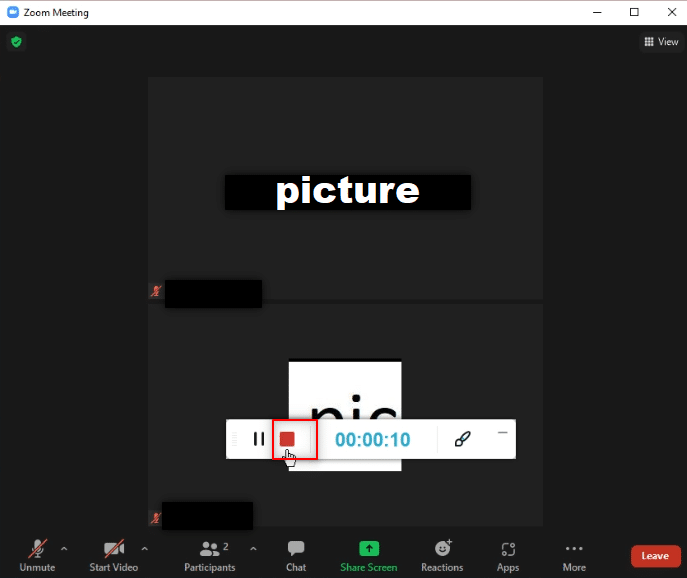
10. 单击打开文件夹打开录制的视频。
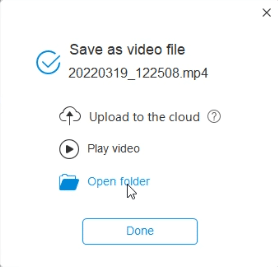
11.您可以使用PC上Documents文件夹中Apowersoft Online Screen Recorder文件夹中录制的视频文件。
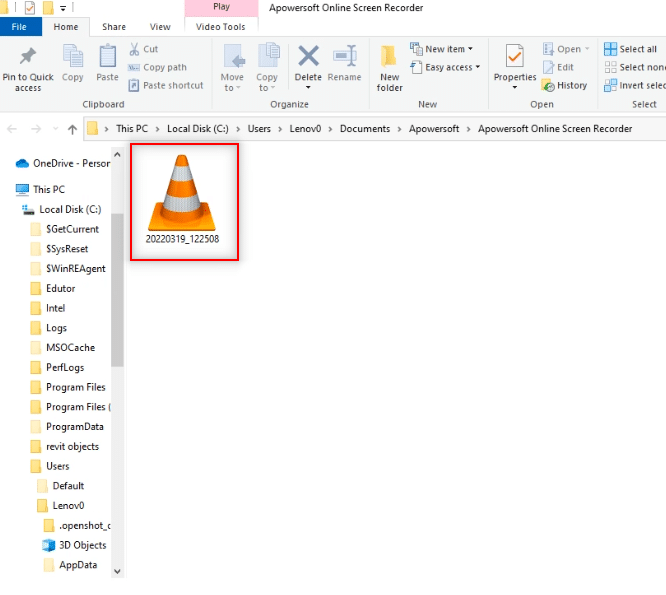
另请阅读:如何在 Zoom 上播放 Outburst
方法3:在PC上使用ScreenRec App
如果您希望使用可靠的应用程序不间断地录制您的会议,您可以使用 ScreenRec 应用程序。 您必须在 PC 上下载 ScreenRec 应用程序,您可以在方便时使用它。 请按照以下步骤操作。

1. 如前所述启动Chrome 。
2. 访问 ScreenRec 官方页面。
3. 单击免费获取按钮。
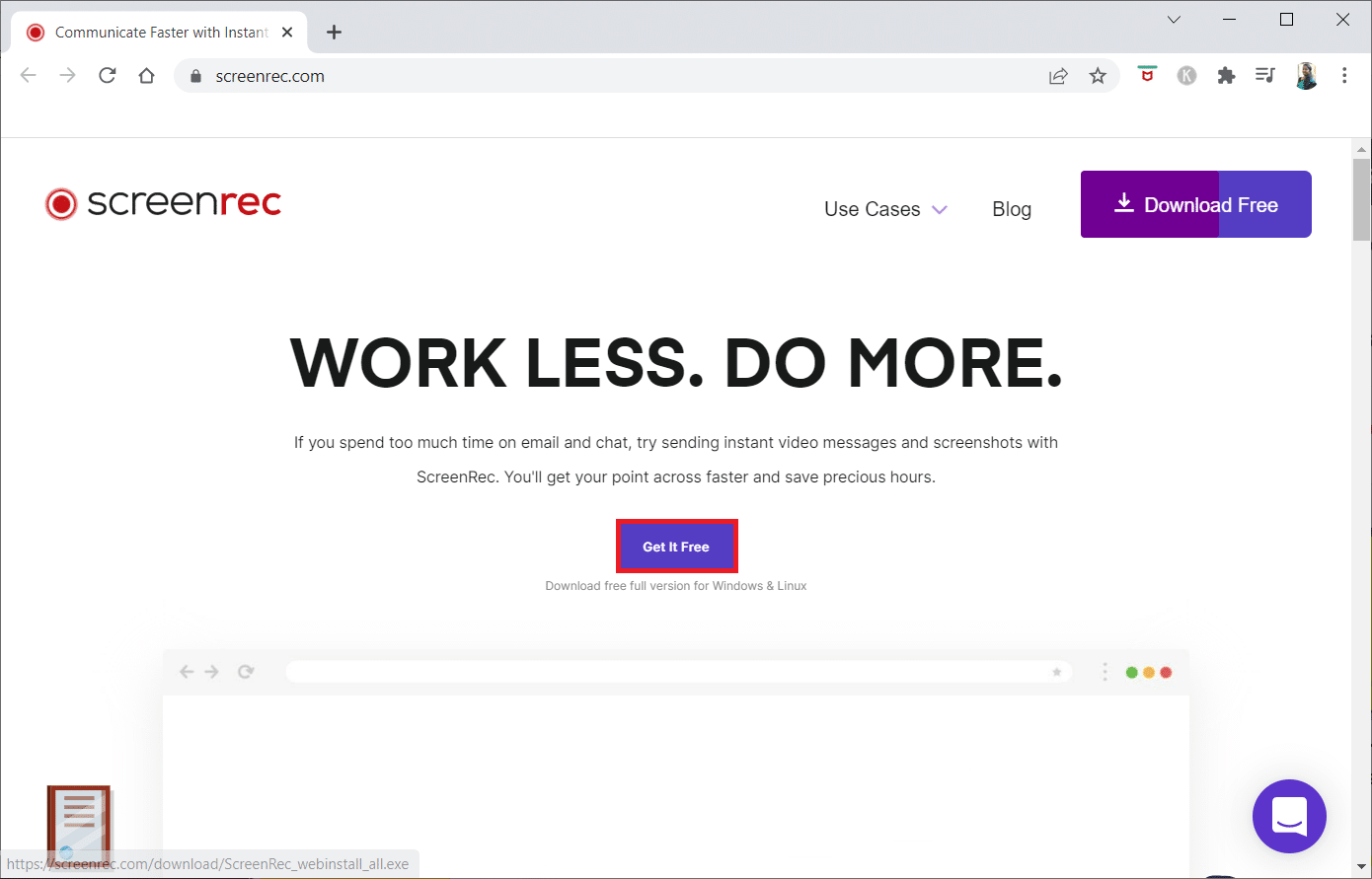
4. 单击屏幕底部下载的安装程序文件。
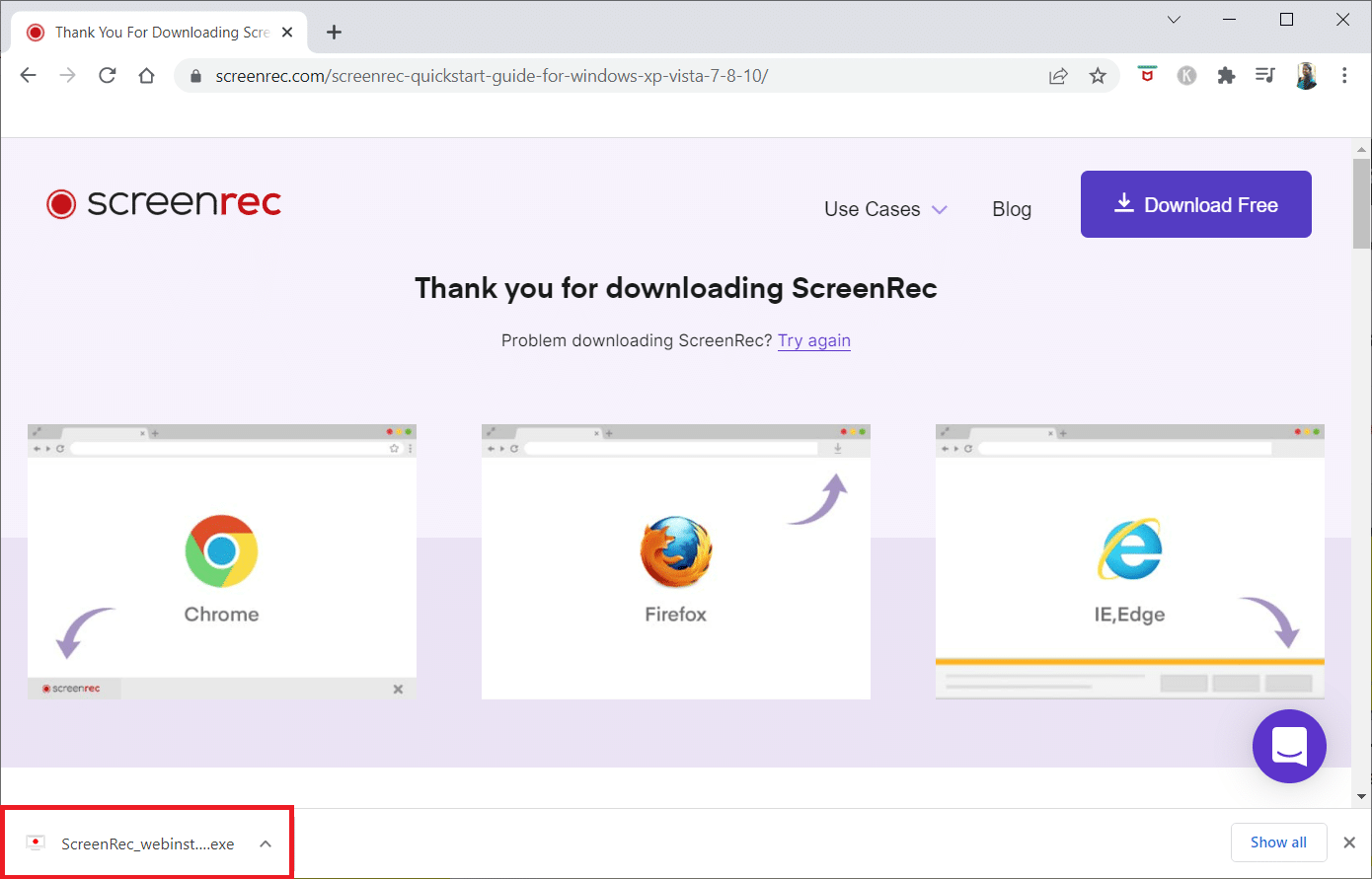
5. 在设置窗口中单击下一步。
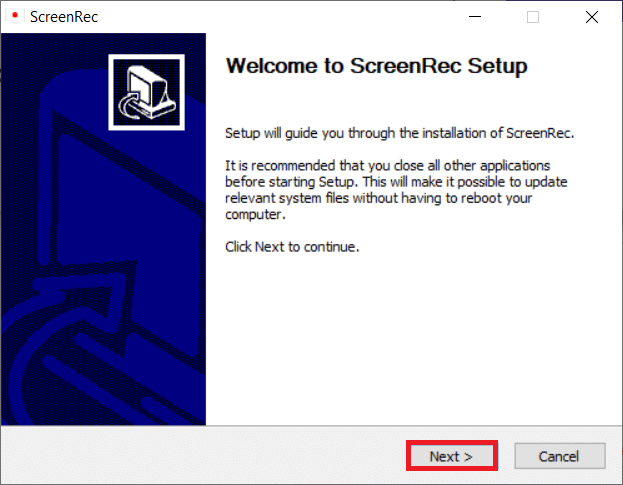
6. 在以下窗口中单击我同意。
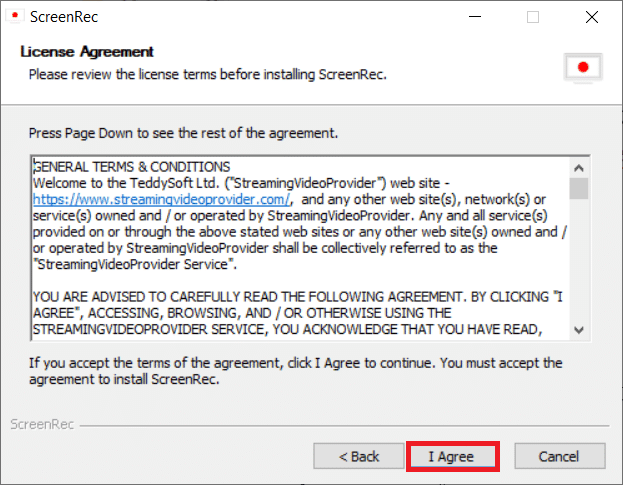
7. 选择安装应用程序的位置,然后单击下一步。
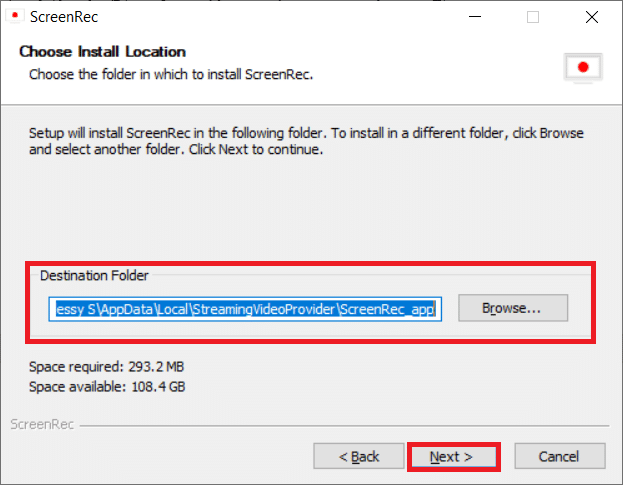
8. 再次,在以下安装窗口中单击下一步。
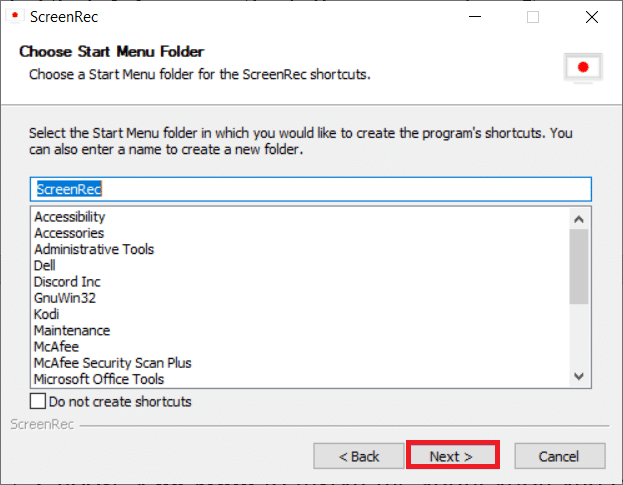
9. 单击完成完成安装。
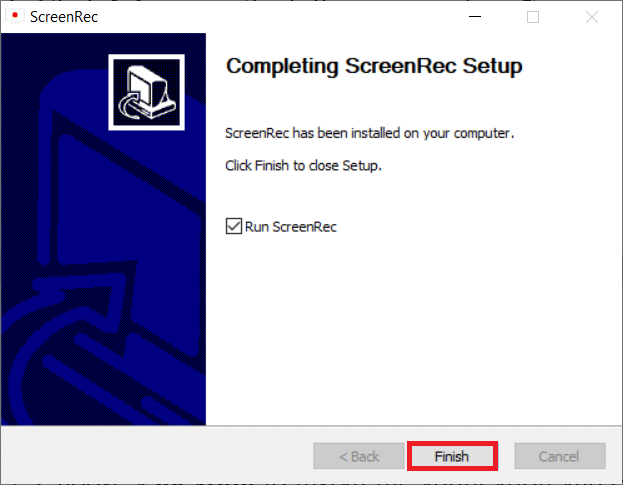
注意:您可以将应用固定在桌面上。 在这里,ScreenRec 应用栏固定在屏幕右侧。
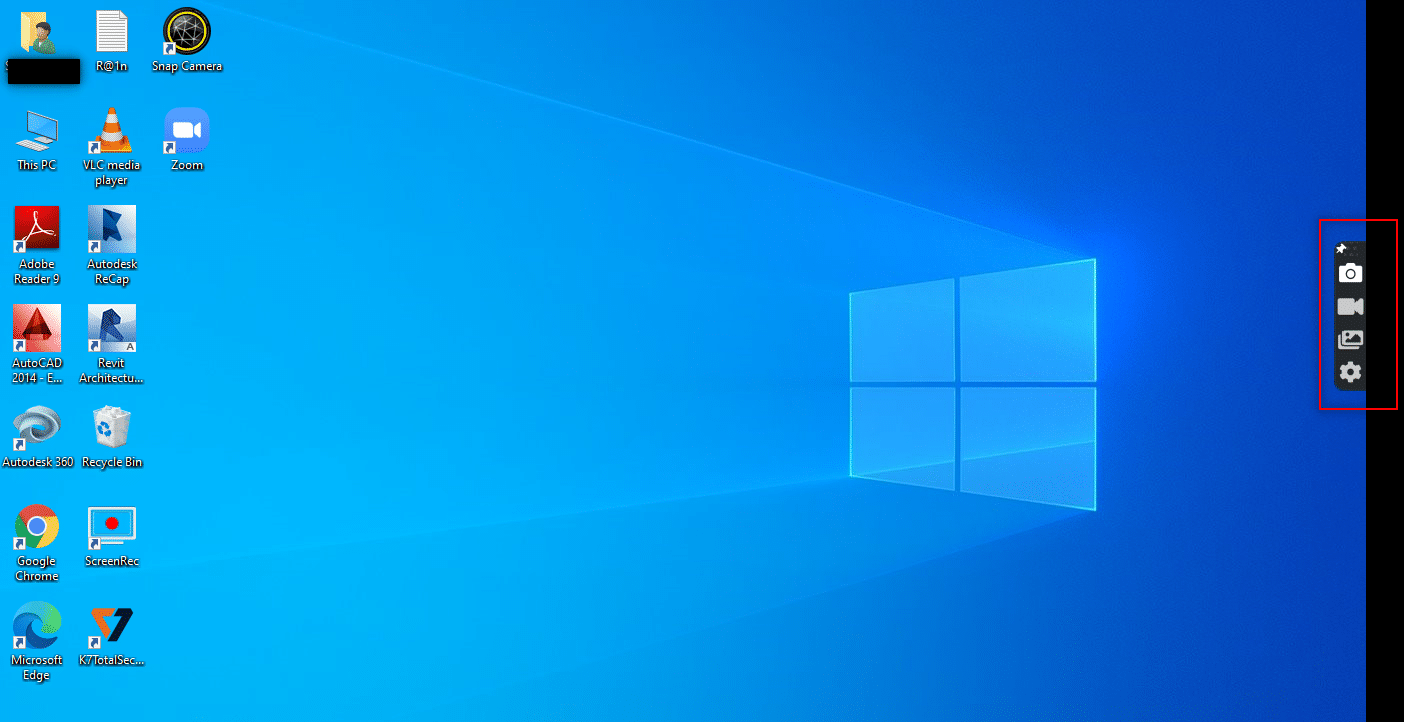
10. 要录制屏幕,请单击侧边栏上的视频按钮,然后使用鼠标选择屏幕区域。
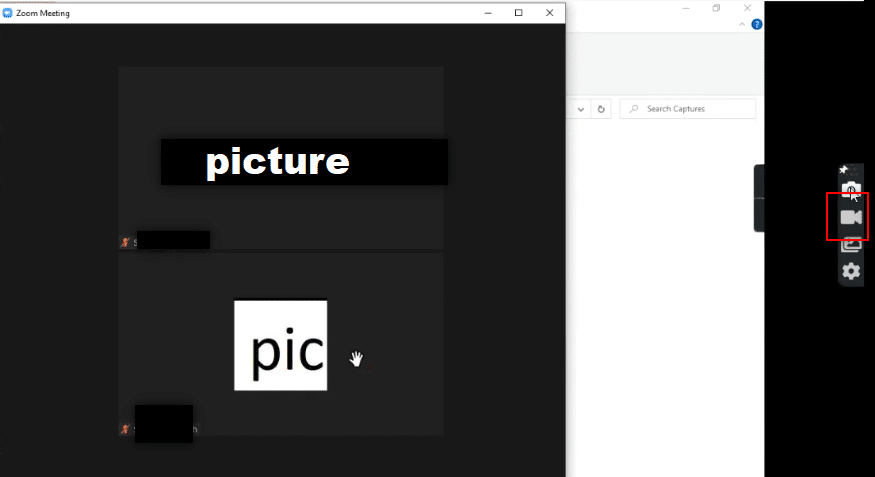
11. 您将看到应用程序正在录制所选区域,并在所选区域的顶部看到一个栏。
注意:要指示录制过程,您将看到边栏上的视频按钮闪烁。
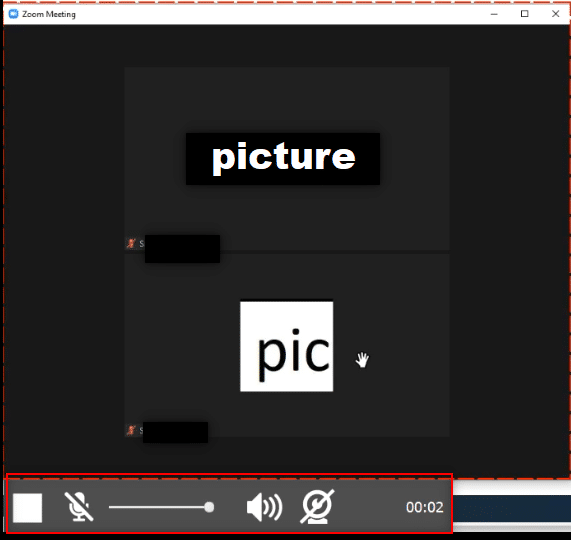
12. 单击停止按钮停止录制。
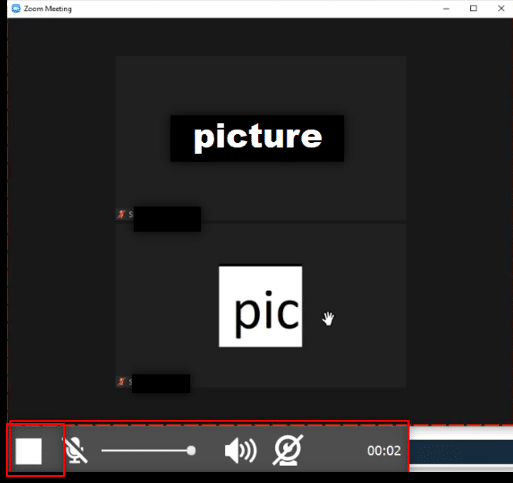
13. 单击屏幕底部的“下载”按钮将文件保存在您的 PC 上。
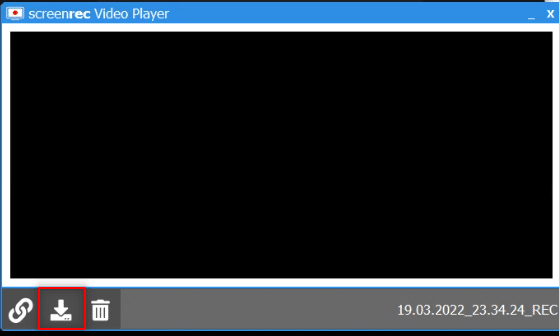
注意:您可以设置录制屏幕的首选项,例如在侧边栏的“设置”选项中打开系统音频。
另请阅读:在 Zoom 会议中显示个人资料图片而不是视频
方法 4:在 Android 上录制 Zoom 会议
要回答有关如何在 Android 上未经许可录制 Zoom 会议的问题,您可以使用此方法。 某些智能手机具有内置选项,可在通知栏上的“捕获屏幕”选项中记录您的屏幕。 如果您默认没有屏幕录制规定,您可以使用 XRecorder 应用程序录制 Zoom 会议。
1. 在您的设备上打开Play 商店。
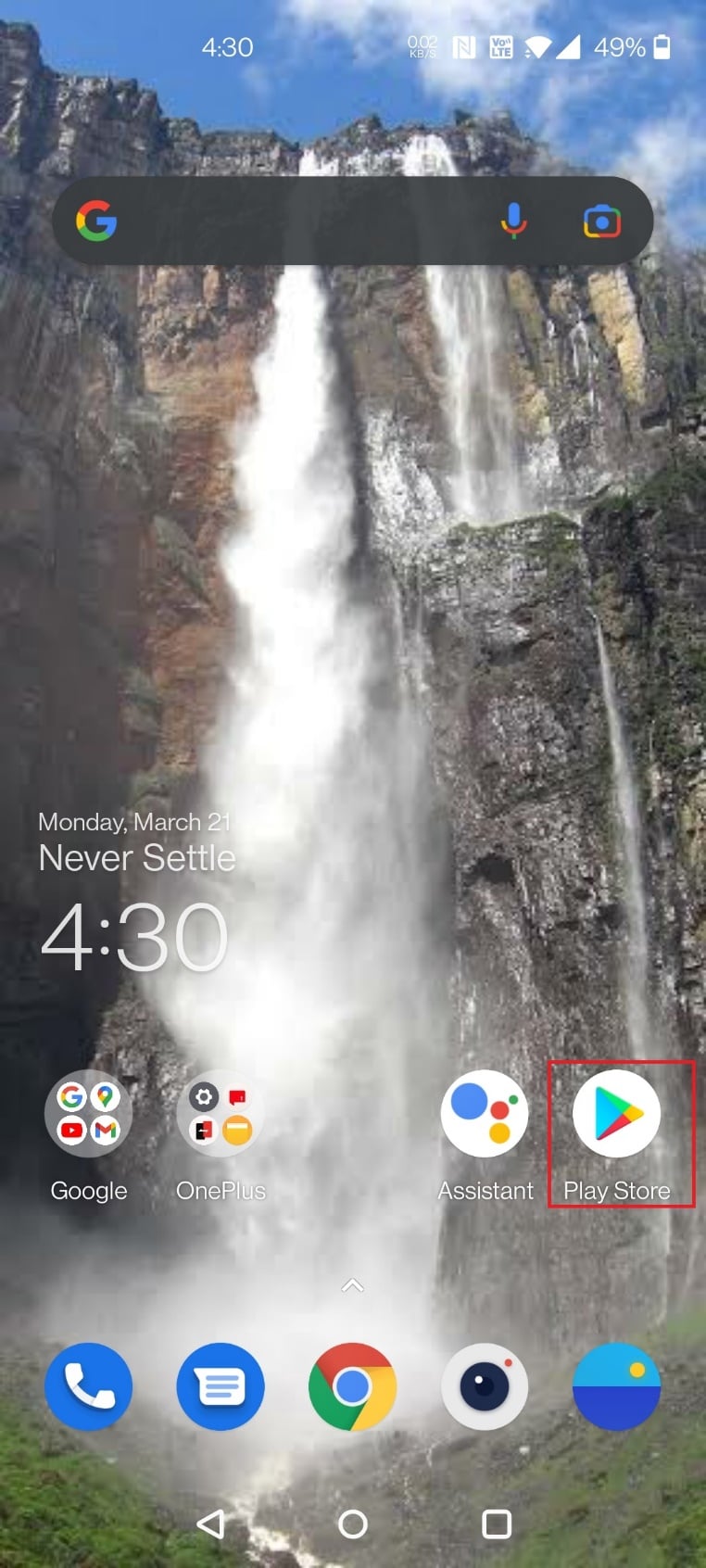
2. 在搜索栏中搜索XRecorder ,并在您的Android手机上安装该应用程序。
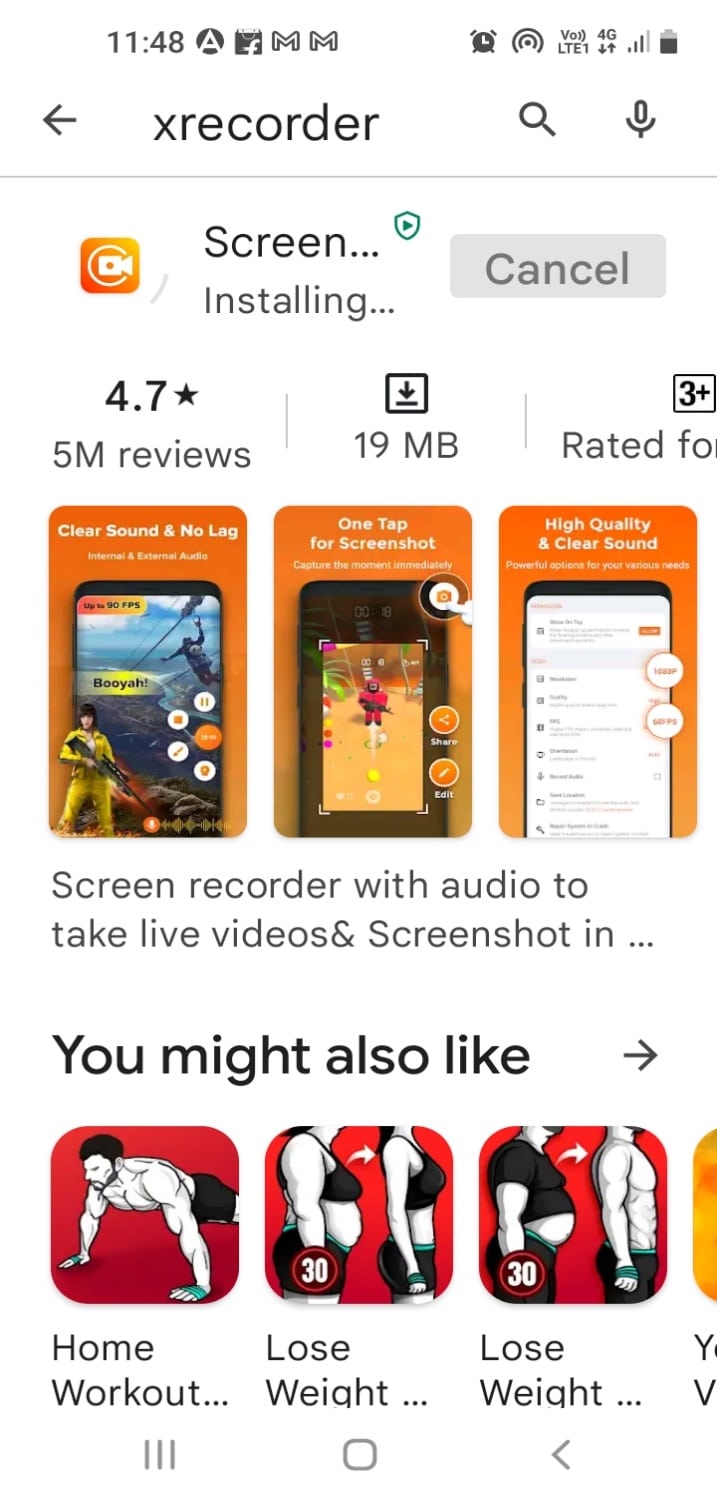
3. 允许XRecorder应用程序在您设备的通知栏上显示录制选项。

4. 点击通知栏上的录制按钮开始屏幕录制。
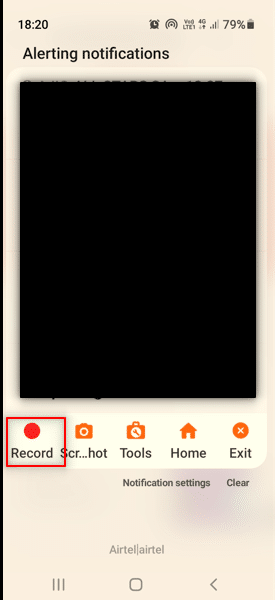
5. 回到Zoom应用程序上的 Zoom 会议。
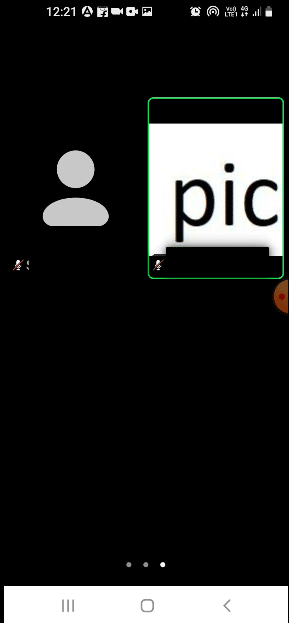
6. 点击 Android 侧面的停止按钮。
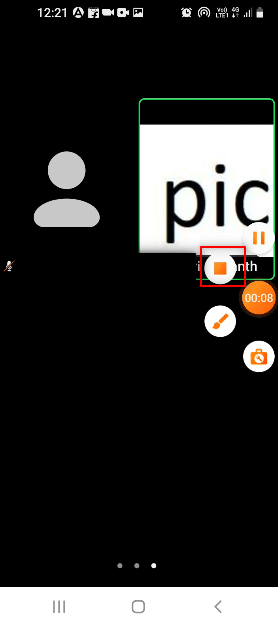
7. 录制的视频文件将存储在您的XRecorder应用程序中,并保存在本地图库应用程序中。
因此,这就是如何在未经许可的情况下在 Android 上录制 Zoom 会议
推荐的:
- 修复 Windows 10 中的 Valorant Val 43 错误
- 修复 Windows 10 中的 Zoom 无效会议 ID 错误
- 16 款适用于 PC 的最佳免费屏幕录像机
- 修复 Snap Camera 没有可用的相机输入错误
我们希望这篇文章对您有所帮助,您一定学会了在 Windows 10 或 Android上未经许可录制 Zoom 会议。 此外,当您决定在会议期间共享屏幕时,必须小心。 录制屏幕可能会显示给通话中的其他参与者。 请让我们知道您的建议,并在本文的评论部分发表您的疑问。 另外,让我们知道你接下来想学什么。
